Съдържание
Описание на проблема: В операционна система Windows 10, когато отидете в Начало > Настройки > Сметки > Добавяне на друг човек към този компютър , не се случва нищо, така че не можете да добавите нов потребителски акаунт в компютъра. Този проблем възниква дори при чисти инсталации на Windows 10 или след актуализация на Windows 10 както на компютри, така и на таблетни устройства.

Проблемът "не мога да добавя нов акаунт" изглежда е често срещан в устройствата с Windows 10, когато използвате акаунт на Microsoft, за да влезете в устройството.
В този урок ще намерите подробни инструкции как да създадете нов потребителски акаунт с помощта на командния ред или опциите за потребителски акаунти в Windows 10.
Как да поправя: Не мога да добавя нов потребителски акаунт в Windows 10 или Windows 8/8.1.
Метод 1. създаване на нов акаунт чрез използване на опциите на потребителските акаунти.Метод 2. създаване на нов потребител чрез използване на команден ред. Метод 1. как да създадете нов акаунт в Windows 10 чрез използване на опциите на потребителските акаунти
1. Уверете се, че сте влезли в компютъра си с акаунт, който има администраторски права.
2. Едновременно натиснете Спечелете + R за да отворите командното поле за изпълнение и въведете
- контрол на потребителските пароли2
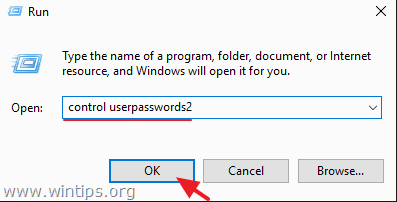
3. Щракнете върху Добавяне на за създаване на нов потребител.
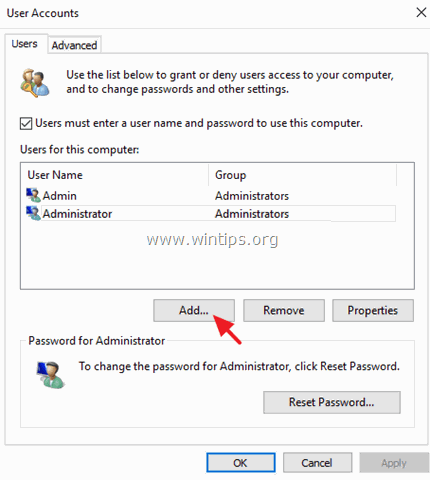
4. След това изберете Влезте без акаунт в Microsoft (не се препоръчва).
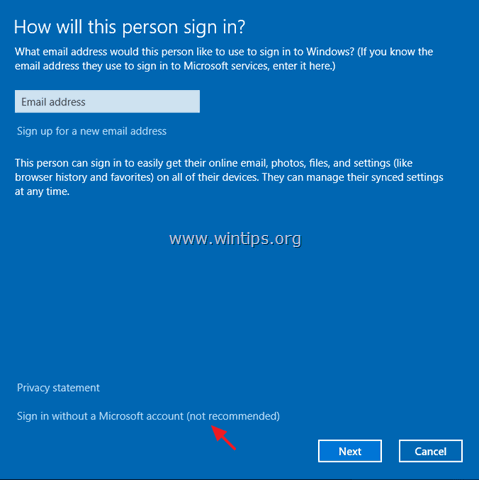
5. Кликнете върху Местна сметка .
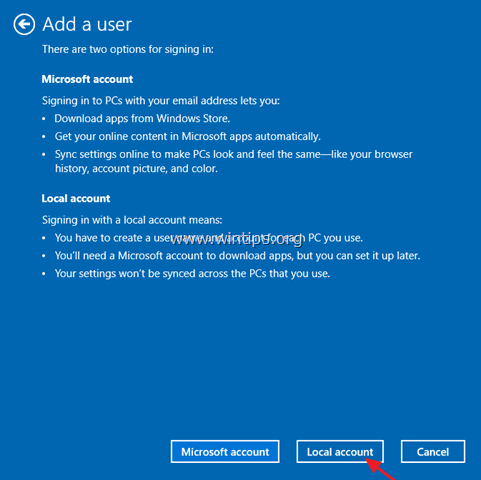
6. Въведете идентификационните данни на новия потребител (потребителско име и парола) и натиснете Следваща .

7. Кликнете върху Завършете на последния екран.
8. Сега можете да излезете от системата (или да я рестартирате) и да влезете в Windows с новия акаунт. *
Досега трябваше да сте създали нов локален акаунт на компютъра си със стандартни права. Освен това:
- Ако искате да промените паролата на новия потребител:
-
- Изберете новия потребител. Възстановяване на паролата бутон.
- Ако искате да дадете на новия потребител административни права, тогава:
1. Изберете новия потребител от списъка с потребители и изберете Имоти .
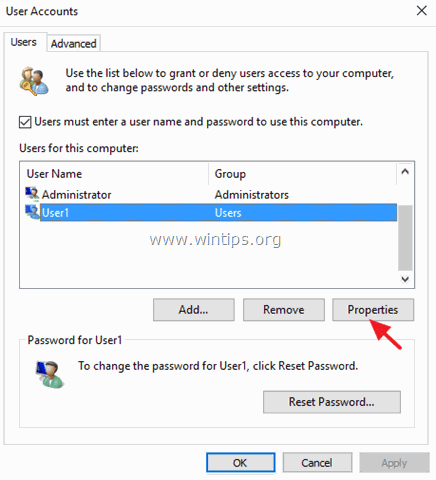
2. Проверете Администратор и щракнете върху OK .
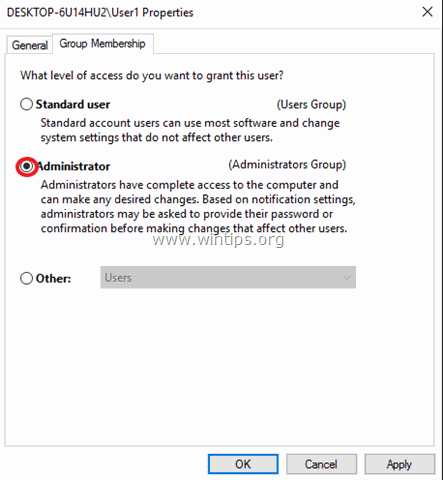
Метод 2. как да създадете нов потребител в Windows 10 с помощта на команден ред.
1. Щракнете с десния бутон на мишката върху менюто Start и изберете Командна прозорец (администратор).
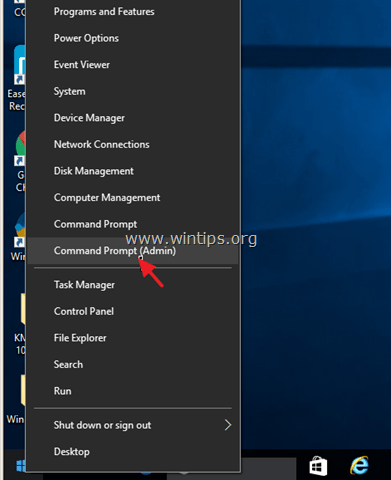
2. В командния ред въведете следната команда и натиснете Въведете :
- net user < име на нов акаунт > < new-account-password > /add
Например, ако искате да създадете нов акаунт с потребителско име "User1" и парола "user523", трябва да въведете:
- net user User1 user523 /add
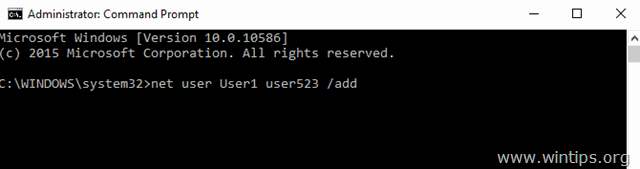
3. Ако искате да дадете на новия потребител администраторски права, въведете следната команда и натиснете Въведете :
- net localgroup administrators < име на нов акаунт > /add
Например в нашия пример трябва да въведете:
- net localgroup administrators User1 /add
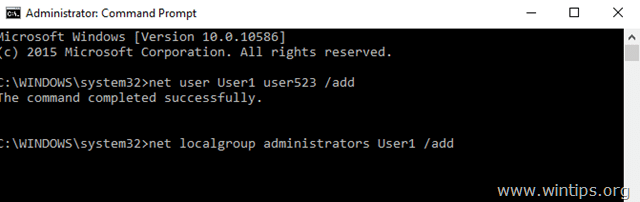
4. Затворете командния прозорец и рестартирайте компютъра, за да влезете с новия си акаунт.
Това е! Уведомете ме дали това ръководство ви е помогнало, като оставите коментар за опита си. Моля, харесайте и споделете това ръководство, за да помогнете на другите.

Анди Дейвис
Блог на системен администратор за Windows





